Cách điều khiển máy ảnh iPhone từ xa bằng đồng hồ thông minh
Hầu hết mọi người nghĩ về đồng hồ thông minh như một tiện ích thể dục hoặc một cách để xem thông báo hay nhận cuộc gọi từ mọi ngưởi. Nhưng bạn có biết rằng bạn cũng có thể sử dụng đồng hồ thông minh của mình để điều khiển máy ảnh không?
- Apple Watch Series 7 đối mặt nguy cơ ra mắt muộn hơn dự kiến do thiết kế phức tạp
- Apple tiếp tục 'vá lỗi' cho iPhone, iPad và Apple Watch
- Apple Watch đánh bại toàn bộ ngành công nghiệp đồng hồ Thụy Sĩ
Ứng dụng Camera trên Apple Watch được cải tiến rất nhiều qua những lần Apple cập nhật watchOS, cả về tính năng lẫn hiệu suất. Giờ đây, nó có khả năng điều khiển tất cả các tính năng Camera của iPhone bao gồm lấy nét, phóng to/thu nhỏ, chuyển đổi camera, bật/tắt đèn flash/Live Photos/HDR từ xa.
Bạn có thể sử dụng đồng hồ thông minh để điều khiển camera trên điện thoại, điều này hữu ích khi bạn muốn chụp ảnh selfie nhóm hoặc tự mình quay vlog, live stream... Nếu bạn muốn bố trí iPhone để chụp ảnh và sau đó chụp ảnh từ một khoảng cách, bạn có thể sử dụng Apple Watch để xem hình ảnh camera trên iPhone và chụp ảnh. Bạn cũng có thể sử dụng Apple Watch để đặt hẹn giờ chụp.
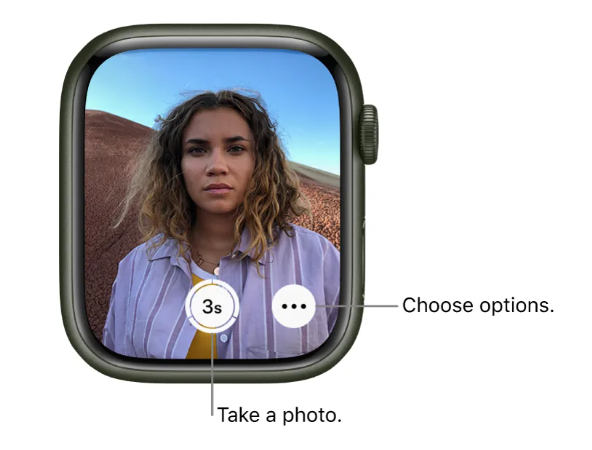
Cách điều khiển máy ảnh iPhone từ xa bằng Apple Watch
- Mở ứng dụng Điều khiển từ xa camera trên Apple Watch của bạn.
- Định vị iPhone để lấy khung hình bức ảnh, sử dụng Apple Watch của bạn như kính ngắm.
- Để thu phóng, hãy xoay Digital Crown.
- Để truy cập vào các cài đặt như đèn flash, chuyển đổi camera, HDR, Live Photos, bạn nhấn và giữ lên vị trí chính giữa màn hình Apple Watch.Để chụp ảnh, chạm vào nút màn trập.
Ảnh được chụp trong ứng dụng Ảnh trên iPhone của bạn, nhưng bạn có thể xem lại ảnh trên Apple Watch.
Cách điều khiển máy ảnh đồng hồ Samsung Watch
Giao diện Camera Controller được thiết kế đơn giản, với một nút bấm để chụp hình nhanh hoặc chạm nhẹ để lấy nét chủ thể/vật thể trên khung hình. Ngoài ra, giao diện còn hỗ trợ thao tác vuốt lên/xuống để chuyển sang camera selfie, cùng icon hẹn giờ đếm ngược để chụp hình. Ngoài ra còn có chức năng ghép video.
- Mở ứng dụng Camera Controller
- Thiết lập bố cục cảnh quay/chụp
- Đối với video, hãy chuyển sang chế độ video trên điện thoại của bạn
- Nhấn chụp hoặc ghi để thực hiện
Để xem lại bất kỳ ảnh nào bạn đã chụp, hãy nhấn vào biểu tượng Bộ sưu tập xuất hiện bên cạnh nút Chụp.

ĐỒNG HỒ THÔNG MINH WEAR OS
Đối với đồng hồ Wear OS, nếu đồng hồ của bạn được ghép nối với điện thoại Pixel, thì tùy chọn dễ nhất là tải xuống ứng dụng Google máy ảnh. Nếu bạn có đồng hồ không phải của Samsung Wear OS không được ghép nối với điện thoại Pixel, bạn vẫn có các tùy chọn dưới đây.
Đối với Pixel, điều hướng đến ứng dụng Cửa hàng Google Play, tìm kiếm ứng dụng Google máy ảnh và tải xuống đồng hồ của bạn.
Để chụp ảnh bằng Google máy ảnh: Điều hướng đến menu ứng dụng của bạn, nhấn vào máy ảnh và nhấn vào biểu tượng cửa trập hình tròn ở giữa màn hình.
ỨNG DỤNG MÁY ẢNH TỪ XA CỦA BÊN THỨ BA
Nếu bạn có đồng hồ Garmin, Fitbit hoặc không phải của Samsung Wear OS không được ghép nối với điện thoại Pixel, bạn sẽ phải tải xuống ứng dụng của bên thứ ba để có được tính năng này. Có rất nhiều tùy chọn có sẵn - mặc dù bạn có thể phải trả tiền cho ứng dụng và số dặm của bạn có thể thay đổi.
Theo Tạp chí Điện tử















Tối thiểu 10 chữ Tiếng việt có dấu Không chứa liên kết
Gửi bình luận